Aby podłączyć głośniki do monitora, należy najpierw sprawdzić, jakie porty są dostępne na urządzeniu. Istnieje kilka prostych metod, które umożliwiają skuteczne połączenie, w tym użycie złącza 3,5 mm, HDMI lub Bluetooth. W artykule przedstawimy krok po kroku, jak to zrobić, aby zapewnić najlepszą jakość dźwięku i uniknąć typowych problemów.
Znajomość dostępnych portów oraz odpowiednich kabli czy adapterów jest kluczowa dla prawidłowego podłączenia. Niezależnie od tego, czy korzystasz z głośników przewodowych, czy bezprzewodowych, znajdziesz tu przydatne wskazówki oraz porady dotyczące konfiguracji ustawień dźwięku w systemach Windows i macOS.
Najistotniejsze informacje:- Do podłączenia głośników można użyć złącza 3,5 mm, HDMI lub Bluetooth.
- W przypadku braku odpowiednich portów, warto rozważyć użycie adapterów.
- Po podłączeniu głośników, konieczne jest skonfigurowanie ustawień dźwięku w systemie operacyjnym.
- Głośniki bezprzewodowe wymagają parowania z monitorem, co może wiązać się z opóźnieniem dźwięku.
- Alternatywne metody podłączenia, takie jak USB-C, również mogą być użyteczne.
Jak podłączyć głośniki do monitora przez złącze 3,5 mm - krok po kroku
Aby podłączyć głośniki do monitora przez złącze 3,5 mm, najpierw należy upewnić się, że posiadamy odpowiedni sprzęt. Wymagane będą głośniki z wtykiem 3,5 mm, kabel audio 3,5 mm oraz monitor z wyjściem audio tego samego typu. Warto również zwrócić uwagę na jakość kabli, aby uniknąć problemów z dźwiękiem. Upewnij się, że głośniki są w dobrym stanie technicznym i są kompatybilne z twoim monitorem.
Po zebraniu niezbędnego sprzętu, proces podłączenia głośników jest prosty. Wystarczy włożyć wtyk 3,5 mm do portu audio w monitorze, a drugi koniec podłączyć do głośników. Następnie, w systemie operacyjnym, należy skonfigurować ustawienia dźwięku, aby upewnić się, że monitor jest ustawiony jako domyślne urządzenie wyjściowe. Po zakończeniu tych kroków, głośniki powinny działać poprawnie, a dźwięk powinien być odtwarzany bez zakłóceń.
Wybór odpowiednich głośników do monitora - co uwzględnić
Wybór odpowiednich głośników do monitora jest kluczowy dla uzyskania wysokiej jakości dźwięku. Przy zakupie głośników należy zwrócić uwagę na kilka istotnych czynników, takich jak impedancja, moc znamionowa oraz kompatybilność z monitorem. Impedancja głośników powinna być zgodna z wymaganiami monitora, aby uniknąć uszkodzeń. Moc głośników powinna być wystarczająca do zapewnienia odpowiedniego poziomu głośności, a także powinna pasować do mocy wyjściowej monitora.| Model głośników | Impedancja | Moc znamionowa |
| Logitech Z313 | 4 Ohm | 25 W |
| Creative Pebble 2.0 | 4 Ohm | 8 W |
| Edifier R980T | 4 Ohm | 24 W |
Jak prawidłowo podłączyć głośniki do portu audio - praktyczne wskazówki
Aby zapewnić prawidłowe podłączenie głośników do monitora, warto przestrzegać kilku praktycznych wskazówek. Po pierwsze, upewnij się, że kable są dobrze podłączone i nie są uszkodzone. Dobrą praktyką jest również unikanie zbyt dużego naprężenia kabli, co może prowadzić do uszkodzeń. Po podłączeniu głośników sprawdź, czy w systemie operacyjnym wybrano odpowiednie urządzenie audio jako domyślne.
Podłączenie głośników do monitora przez HDMI - co musisz wiedzieć
Podłączenie głośników do monitora przez HDMI to jedna z najprostszych i najbardziej efektywnych metod, ponieważ ten interfejs przesyła zarówno sygnał wideo, jak i dźwięk. Aby to zrobić, wystarczy użyć kabla HDMI, który połączy monitor z głośnikami. Wiele nowoczesnych monitorów ma wbudowane złącza HDMI, co ułatwia proces podłączenia. Po podłączeniu kabla HDMI do odpowiednich portów, dźwięk powinien być automatycznie przesyłany do głośników, o ile są one skonfigurowane jako domyślne urządzenie audio w systemie operacyjnym.
Jedną z głównych zalet korzystania z HDMI jest to, że eliminuje potrzebę stosowania dodatkowych kabli audio. Dzięki temu można zredukować bałagan w okolicach biurka i uprościć cały proces podłączenia. Dodatkowo, HDMI obsługuje wyższe jakość dźwięku, co zapewnia lepsze wrażenia podczas oglądania filmów lub grania w gry. Użycie HDMI do podłączenia głośników może również zwiększyć stabilność połączenia, co jest szczególnie ważne w przypadku bardziej wymagających aplikacji multimedialnych.
Jak wykorzystać złącze HDMI do przesyłania dźwięku - instrukcja
Aby wykorzystać złącze HDMI do przesyłania dźwięku, należy wykonać kilka prostych kroków. Po pierwsze, upewnij się, że zarówno monitor, jak i głośniki są wyłączone przed podłączeniem kabla HDMI. Następnie włącz monitor i podłącz kabel HDMI do odpowiedniego portu w monitorze oraz w głośnikach. Kiedy urządzenia są połączone, przejdź do ustawień dźwięku w systemie operacyjnym. W systemie Windows kliknij ikonę głośnika w prawym dolnym rogu, wybierz „Otwórz ustawienia dźwięku” i upewnij się, że monitor jest wybrany jako domyślne urządzenie wyjściowe. W macOS przejdź do „Preferencje systemowe” > „Dźwięk” i wybierz monitor jako źródło wyjściowe.Jakie adaptery mogą pomóc w podłączeniu głośników - opcje do rozważenia
Jeśli monitor nie ma odpowiednich portów HDMI, istnieje kilka adapterów, które mogą ułatwić podłączenie głośników. Na przykład, adapter HDMI do 3,5 mm pozwala na podłączenie głośników z analogowym wejściem audio do monitora z wyjściem HDMI. Inne opcje to ekstraktory audio HDMI, które mogą wyodrębnić sygnał audio z kabla HDMI i przesłać go do głośników. Użycie takich adapterów jest szczególnie przydatne w sytuacjach, gdy monitor jest wyposażony tylko w porty HDMI, a głośniki wymagają innego typu połączenia.
- Adapter HDMI do 3,5 mm - umożliwia podłączenie głośników analogowych do monitora z HDMI.
- Ekstraktor audio HDMI - wyodrębnia dźwięk z sygnału HDMI do głośników analogowych.
- Adapter HDMI do RCA - pozwala na połączenie głośników z wejściem RCA do monitora z HDMI.
Czytaj więcej: Jak przywrócić pełną pojemność pendrive i uniknąć utraty danych
Problemy z dźwiękiem po podłączeniu głośników - jak je rozwiązać
Po podłączeniu głośników do monitora mogą wystąpić różne problemy z dźwiękiem. Najczęściej zgłaszane trudności to brak dźwięku, zniekształcenia audio, czy opóźnienia w transmisji. Czasami system operacyjny nie rozpoznaje podłączonych głośników jako domyślnego urządzenia audio, co również może prowadzić do problemów. Inne czynniki, takie jak uszkodzone kable czy niewłaściwe ustawienia głośności, również mogą wpływać na jakość dźwięku.
Aby rozwiązać te problemy, warto najpierw upewnić się, że wszystkie kable są prawidłowo podłączone i w dobrym stanie. Następnie, w systemie operacyjnym, należy sprawdzić ustawienia dźwięku i upewnić się, że monitor jest ustawiony jako domyślne urządzenie wyjściowe. W przypadku zniekształceń audio, warto spróbować zmienić porty, do których podłączone są głośniki, lub przetestować inne urządzenia audio. Jeśli problemy nadal występują, konieczne może być zaktualizowanie sterowników dźwięku lub skontaktowanie się z producentem sprzętu.
Jak skonfigurować ustawienia dźwięku w systemie Windows - szczegółowy opis
Aby skonfigurować ustawienia dźwięku w systemie Windows po podłączeniu głośników, należy kliknąć ikonę głośnika w prawym dolnym rogu ekranu. Następnie wybierz „Otwórz ustawienia dźwięku”. W sekcji „Wybierz urządzenie wyjściowe” upewnij się, że monitor lub głośniki są wybrane jako domyślne urządzenie. Możesz również przejść do sekcji „Właściwości urządzenia”, aby dostosować poziom głośności i inne ustawienia. Po dokonaniu zmian, kliknij „OK”, aby zapisać ustawienia i sprawdzić, czy dźwięk działa poprawnie.
Jak dostosować ustawienia dźwięku w macOS - krok po kroku
W systemie macOS konfiguracja ustawień dźwięku po podłączeniu głośników jest równie prosta. Przejdź do „Preferencje systemowe” i wybierz „Dźwięk”. W zakładce „Wyjście” znajdziesz listę dostępnych urządzeń audio. Wybierz monitor lub głośniki, które chcesz używać jako źródło wyjściowe. Upewnij się, że poziom głośności jest odpowiednio ustawiony i że nie jest wyciszony. Po zakończeniu, zamknij okno ustawień, a dźwięk powinien działać poprawnie.
Podłączanie głośników bezprzewodowych do monitora - proste metody
Podłączenie głośników bezprzewodowych do monitora to wygodna opcja, która eliminuje bałagan związany z kablami. Najpopularniejszą metodą jest Bluetooth, który pozwala na łatwe parowanie głośników z monitorem. Większość nowoczesnych monitorów obsługuje Bluetooth, co umożliwia szybkie i proste połączenie. Wystarczy włączyć tryb parowania w głośnikach i zainicjować wyszukiwanie urządzeń w systemie operacyjnym. Po sparowaniu dźwięk powinien być odtwarzany bez zakłóceń.
Inną opcją jest Wi-Fi, które pozwala na przesyłanie dźwięku z monitora do głośników w sieci lokalnej. Wiele głośników bezprzewodowych obsługuje standardy takie jak DLNA lub AirPlay, co umożliwia przesyłanie audio bezpośrednio przez sieć Wi-Fi. Aby skonfigurować takie połączenie, głośniki muszą być podłączone do tej samej sieci Wi-Fi, co monitor. Następnie można wybrać głośniki jako źródło dźwięku w ustawieniach audio systemu operacyjnego, co pozwala na bezprzewodowe odtwarzanie dźwięku z różnych aplikacji.
Jak sparować głośniki Bluetooth z monitorem - praktyczny przewodnik
Aby sparować głośniki Bluetooth z monitorem, najpierw upewnij się, że głośniki są włączone i w trybie parowania. W systemie Windows kliknij ikonę Bluetooth w pasku zadań i wybierz „Dodaj urządzenie Bluetooth”. System rozpocznie wyszukiwanie dostępnych głośników. Po znalezieniu głośników, wybierz je z listy i kliknij „Połącz”. W przypadku systemu macOS, przejdź do „Preferencje systemowe”, wybierz „Bluetooth”, a następnie znajdź głośniki na liście i kliknij „Połącz”. Po zakończeniu parowania dźwięk powinien być przesyłany przez głośniki.
Jakie problemy mogą wystąpić przy podłączaniu głośników bezprzewodowych - rozwiązania
Podczas podłączania głośników bezprzewodowych mogą wystąpić różne problemy, takie jak opóźnienia w dźwięku lub trudności z parowaniem. Często przyczyną opóźnień jest zakłócenie sygnału Bluetooth, które może wystąpić, gdy w pobliżu znajdują się inne urządzenia bezprzewodowe. Aby rozwiązać te problemy, warto upewnić się, że głośniki są w odpowiedniej odległości od monitora i nie ma przeszkód, które mogą zakłócać sygnał. W przypadku problemów z parowaniem, sprawdź, czy głośniki są w trybie parowania i czy są w zasięgu monitora.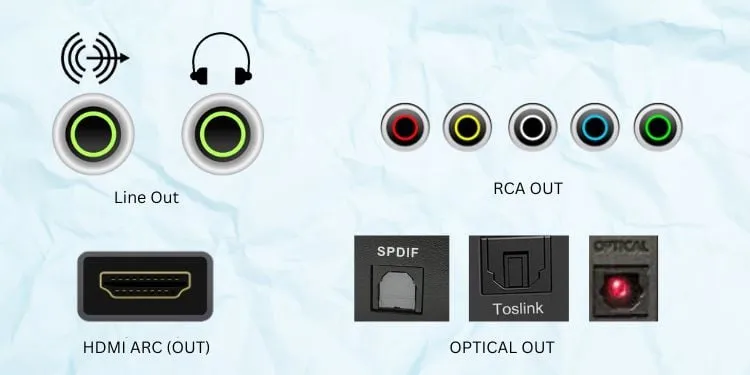
Alternatywne metody podłączania głośników - co warto wiedzieć
Oprócz standardowych metod podłączania głośników, takich jak złącze 3,5 mm czy HDMI, istnieją również inne, nowoczesne opcje, które warto rozważyć. Jednym z popularnych rozwiązań jest USB-C, które staje się coraz bardziej powszechne w nowych modelach monitorów i głośników. USB-C nie tylko przesyła dźwięk, ale również zasilanie, co czyni go wygodnym rozwiązaniem w przypadku głośników aktywnych. Połączenie przez USB-C jest również bardziej stabilne, co minimalizuje ryzyko zakłóceń w dźwięku.
Inne alternatywne metody podłączania głośników obejmują złącza optyczne oraz RCA. Złącza optyczne przesyłają dźwięk cyfrowy, co zapewnia wysoką jakość audio, idealną do systemów kina domowego. Z kolei złącza RCA są często używane w starszych modelach głośników i oferują prostą metodę podłączenia. Warto również rozważyć wykorzystanie adapterów, które mogą ułatwić podłączenie głośników do różnych typów monitorów, zwłaszcza gdy dostępne porty są ograniczone.
Jak używać adapterów USB-C do podłączenia głośników - instrukcje
Aby użyć adapterów USB-C do podłączenia głośników, najpierw upewnij się, że głośniki są kompatybilne z tym typem połączenia. Podłącz adapter USB-C do portu w monitorze, a następnie podłącz głośniki do adaptera. W przypadku głośników aktywnych, które wymagają zasilania, upewnij się, że adapter obsługuje przesyłanie zasilania. Po podłączeniu, przejdź do ustawień dźwięku w systemie operacyjnym, aby upewnić się, że głośniki są wybrane jako domyślne urządzenie audio. Po zakończeniu tych kroków dźwięk powinien być odtwarzany bez problemów.
Jakie są inne opcje podłączenia głośników do monitora - przegląd rozwiązań
Oprócz USB-C, złącza optyczne i RCA są również popularnymi alternatywami do podłączania głośników. Złącza optyczne oferują wysoką jakość dźwięku i są idealne dla audiofilów, którzy chcą uzyskać najlepsze możliwe brzmienie. Z kolei złącza RCA są prostą i łatwą metodą podłączenia starszych modeli głośników. Użycie tych opcji może być szczególnie przydatne, gdy monitor nie obsługuje nowoczesnych metod połączenia, takich jak HDMI czy Bluetooth.
Jak wykorzystać technologie smart home do podłączenia głośników
W miarę jak technologie smart home zyskują na popularności, warto rozważyć ich zastosowanie do podłączania głośników. Wiele nowoczesnych głośników bezprzewodowych obsługuje protokoły takie jak AirPlay czy Chromecast, co umożliwia łatwe strumieniowanie dźwięku z różnych urządzeń w sieci domowej. Dzięki integracji z systemami smart home, można zdalnie sterować głośnikami, a także tworzyć automatyzacje, które dostosowują odtwarzanie dźwięku do codziennych rutyn, na przykład włączając ulubioną muzykę o poranku lub podczas przyjmowania gości.
Dodatkowo, warto zainwestować w inteligentne huby, które pozwalają na centralne zarządzanie różnymi urządzeniami audio. Takie rozwiązania umożliwiają synchronizację dźwięku w wielu pomieszczeniach, co jest idealne do organizacji przyjęć lub po prostu do cieszenia się muzyką w całym domu. Zastosowanie technologii smart home w połączeniu z głośnikami daje nie tylko wygodę, ale także nowoczesne podejście do zarządzania dźwiękiem w codziennym życiu.





